모깎기 반지름 설정
모깎기 반지름은 FILLET 명령을 사용하여 작성하는 호의 크기를 결정합니다. 이 호는 2D 폴리선의 세그먼트 또는 선택한 두 객체를 연결합니다. 모깎기 반지름은 변경할 때까지 그 이후에 작성하는 모든 모깎기에 적용됩니다.
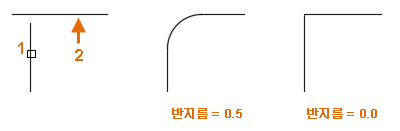
주: 모깎기 반지름을 0으로 설정하면 선택한 객체는 서로 교차할 때까지 잘리거나 연장되며 호는 작성되지 않습니다. 모깎기 반지름이 0으로 설정되어 있으면 2D 폴리선의 모든 호 세그먼트 또는 두 직선 세그먼트 사이의 호 세그먼트를 제거할 수 있습니다.
-


 를 클릭합니다. 찾기
를 클릭합니다. 찾기 - 명령 프롬프트에서 r(반지름)을 입력합니다.
- 새 모깎기 반지름 값을 입력합니다.
모깎기 반지름이 설정되면 결과 호의 접촉부 점을 정의하는 객체 또는 선 세그먼트를 선택하거나 Enter 키를 눌러 명령을 종료합니다.
팁: Shift 키를 누른 상태에서 객체 또는 선 세그먼트를 선택하면 현재 모깎기 반지름을 값 0으로 재지정할 수 있습니다.
2D 폴리선의 선 세그먼트 또는 두 객체 사이에 모깎기 추가
-


 를 클릭합니다. 찾기
를 클릭합니다. 찾기 - 도면 영역에서 결과 호의 접촉부 점을 정의하는 선 세그먼트 또는 첫 번째 객체를 선택합니다.
- 두 번째 객체 또는 선 세그먼트를 선택합니다.
팁: FILLET 명령의 주 프롬프트에서 처음 두 객체 또는 선 세그먼트를 선택한 후 다중 옵션을 사용하여 모깎기를 계속 추가합니다. 다중 옵션을 사용하지 않는 경우에는 두 번째 객체 또는 선 세그먼트를 선택하고 나면 명령이 종료됩니다.
선택한 객체 또는 선 세그먼트를 자르지 않고 모깎기 추가
-


 를 클릭합니다. 찾기
를 클릭합니다. 찾기 - 명령 프롬프트에서 t(자르기)를 입력합니다.
- n(자르지 않기)을 입력합니다.
- 도면 영역에서 결과 호의 접촉부 점을 정의하는 선 세그먼트 또는 객체를 선택합니다.
2D 폴리선의 각 정점에 호 삽입
-


 를 클릭합니다. 찾기
를 클릭합니다. 찾기 - 명령 프롬프트에서 p(폴리선)를 입력합니다.
- 도면 영역에서 폴리선을 선택합니다.